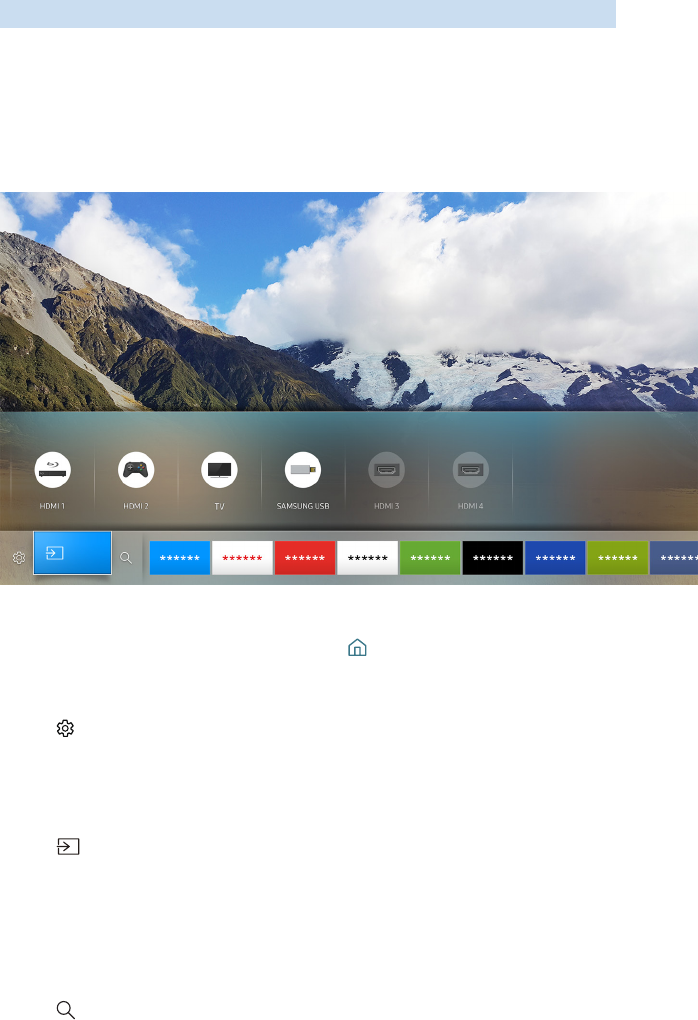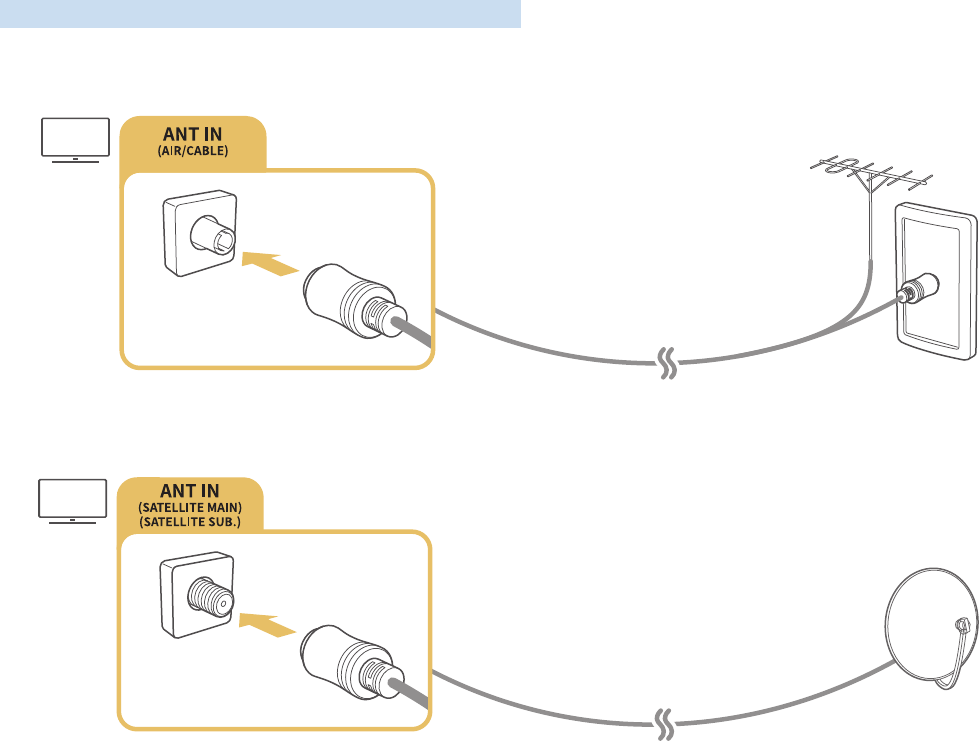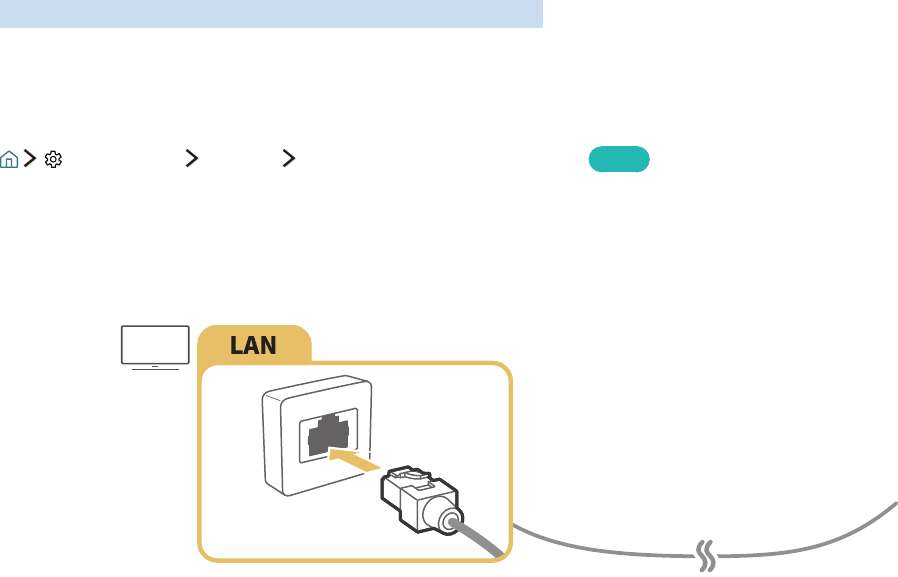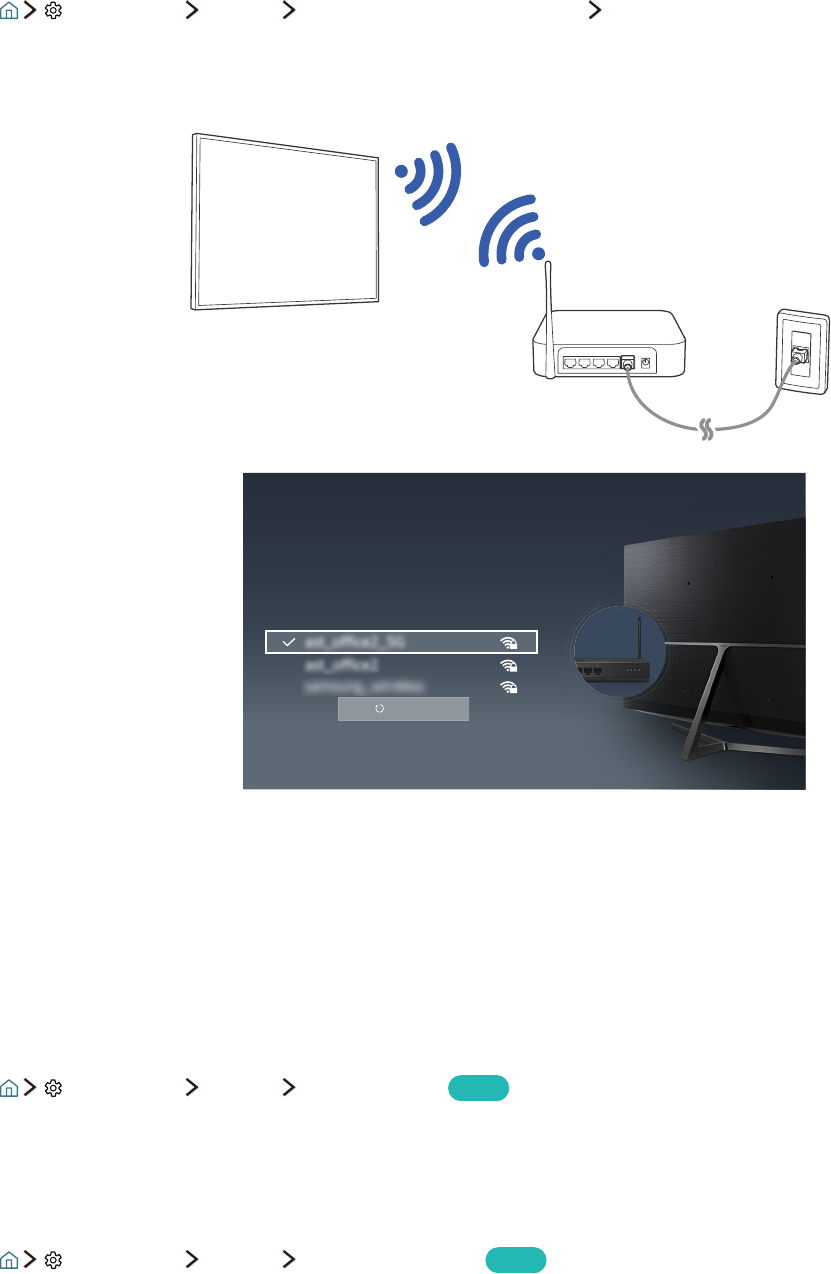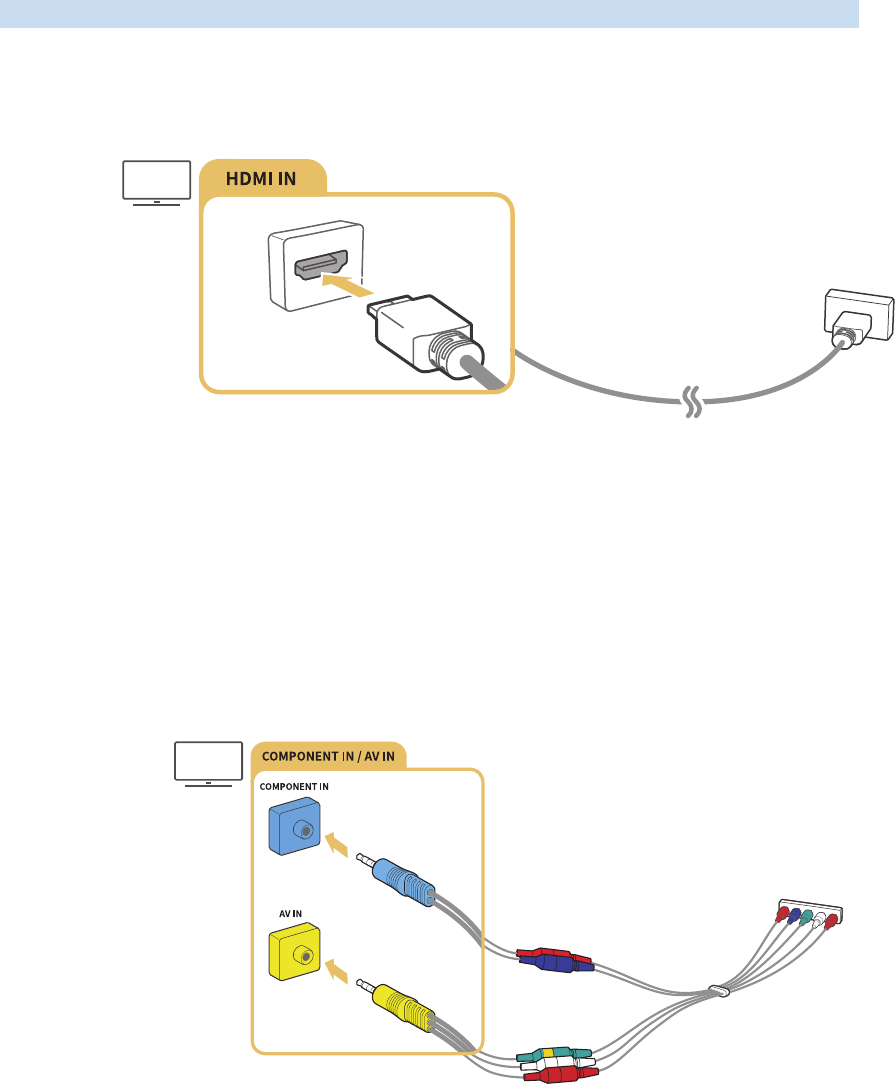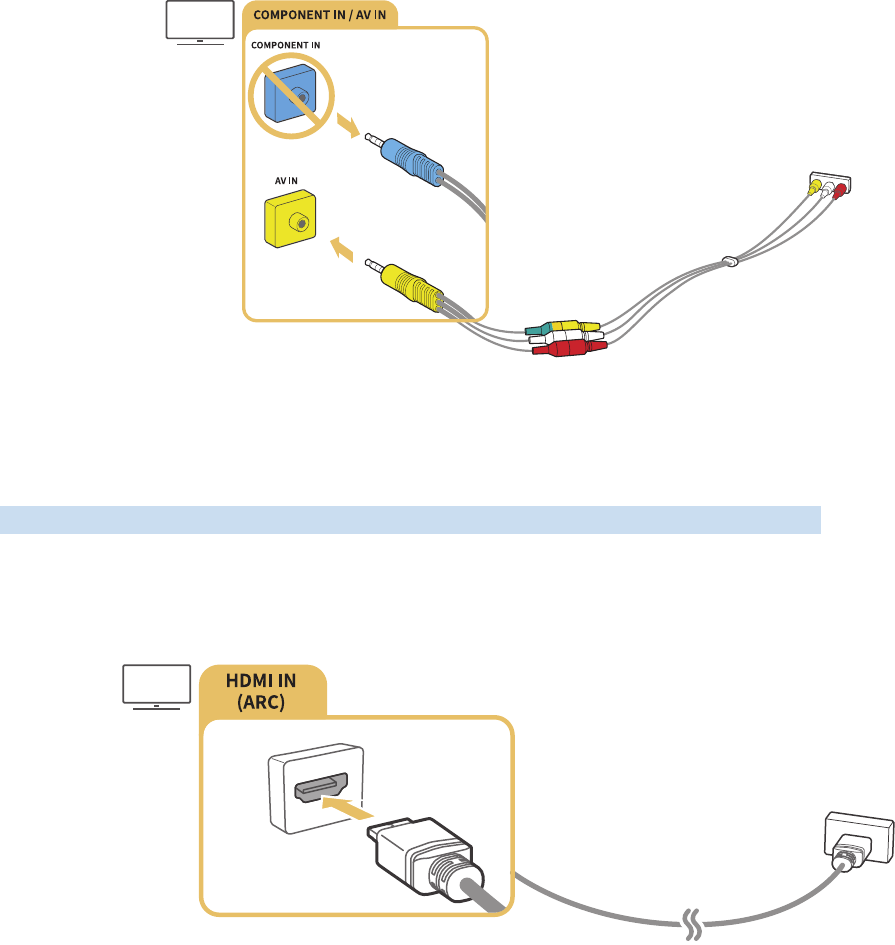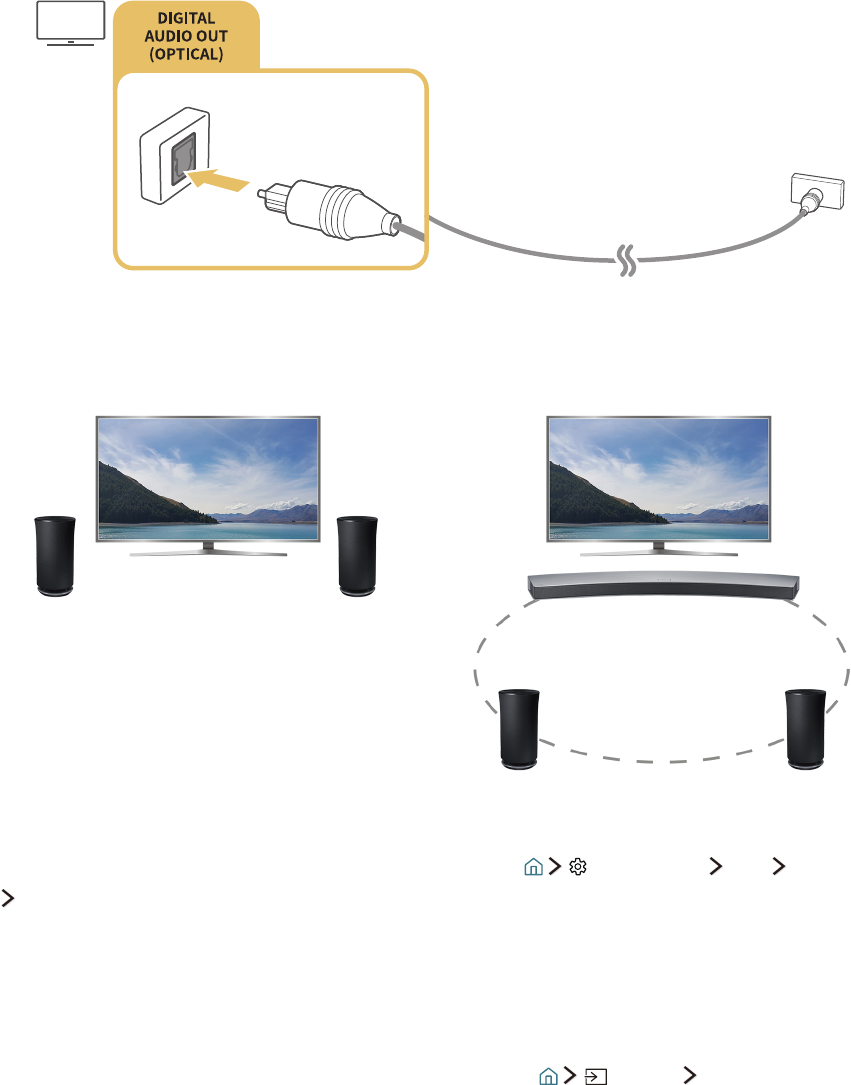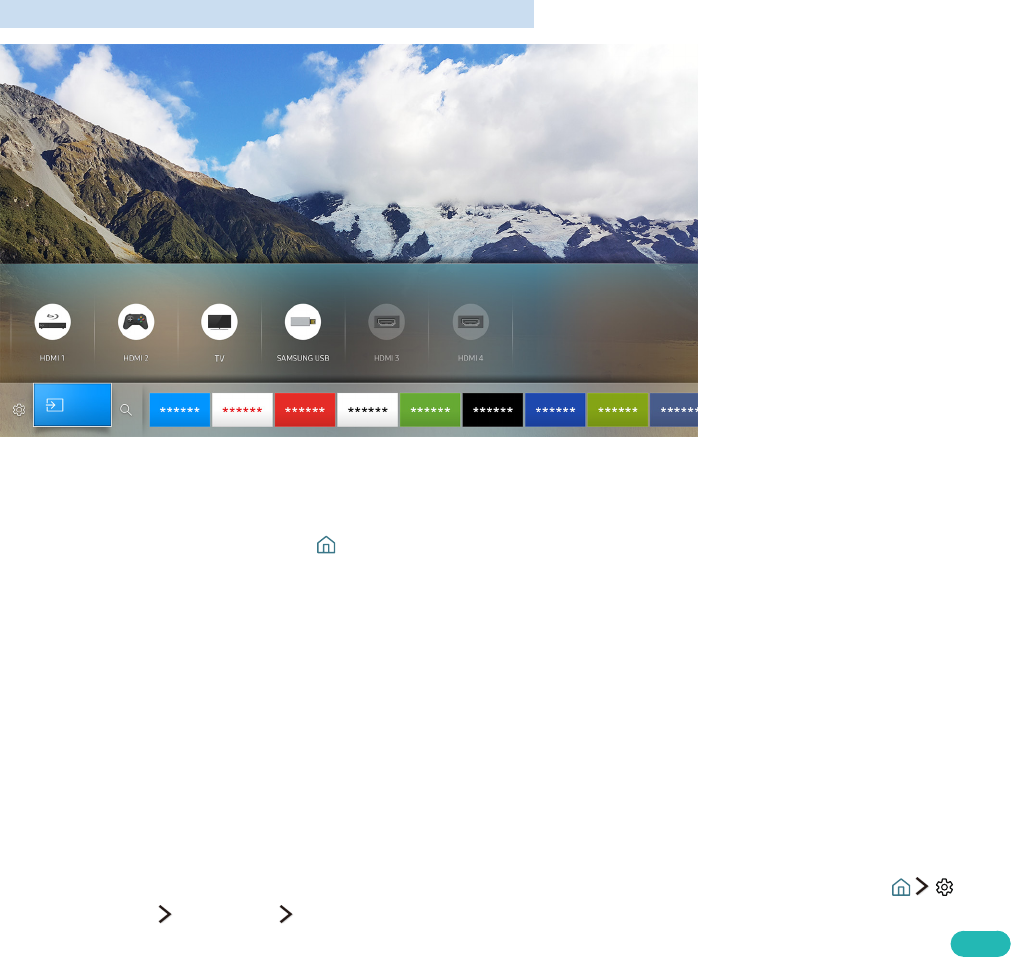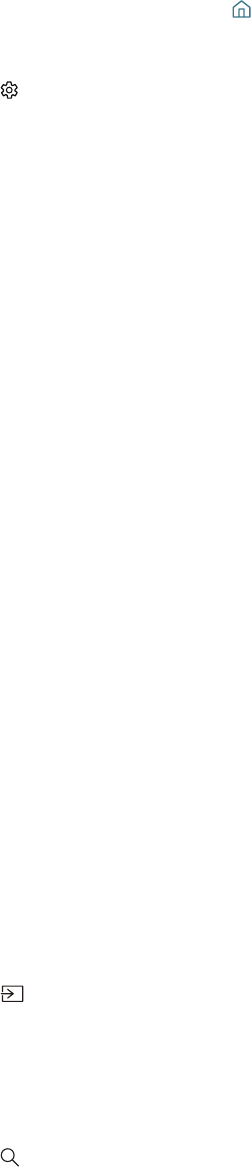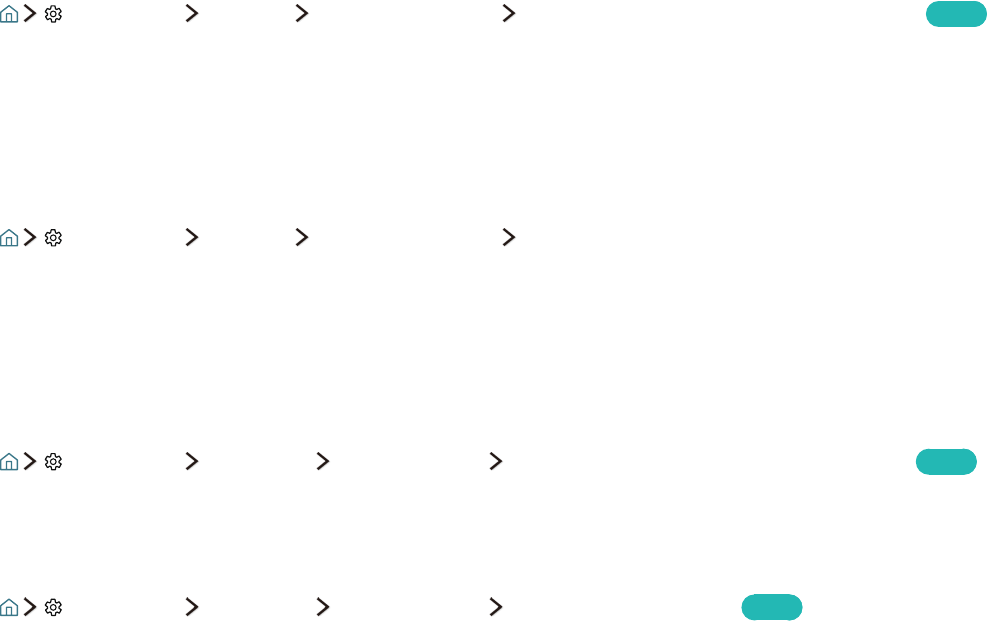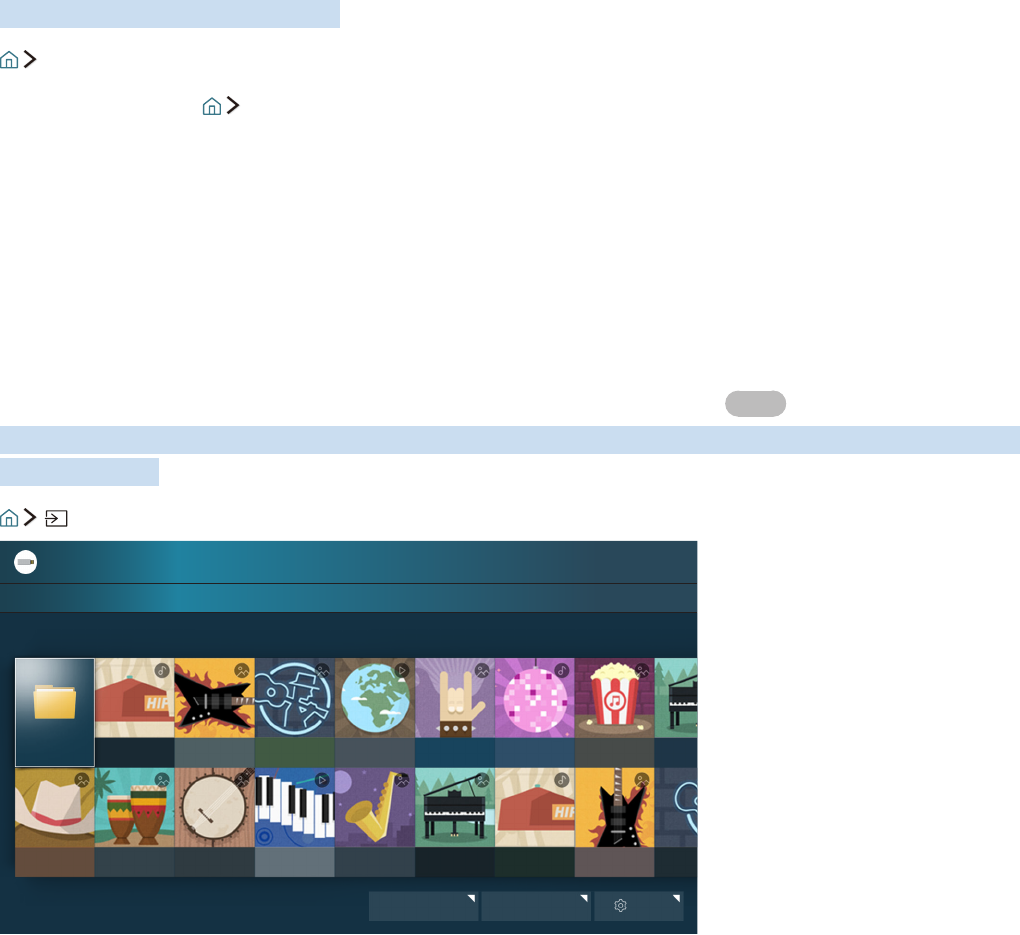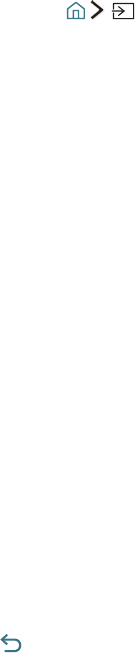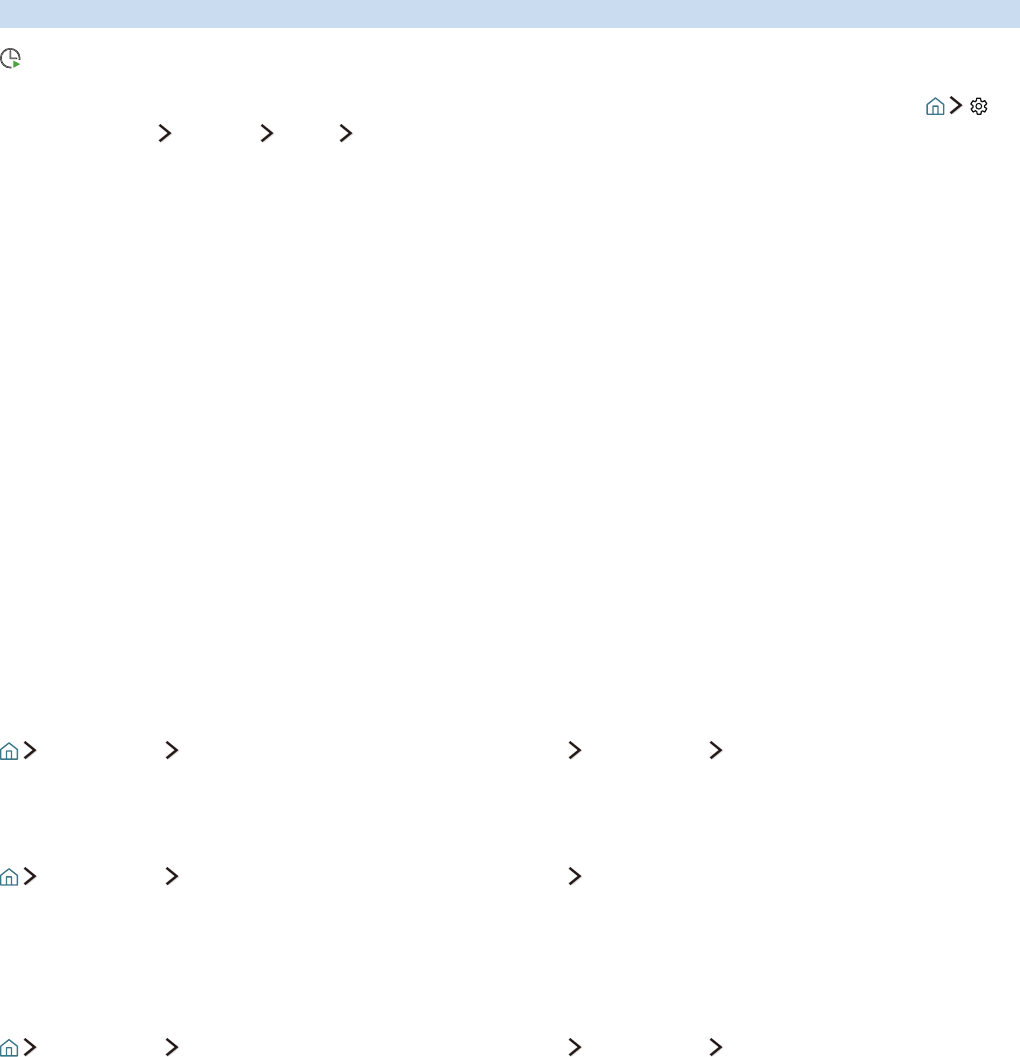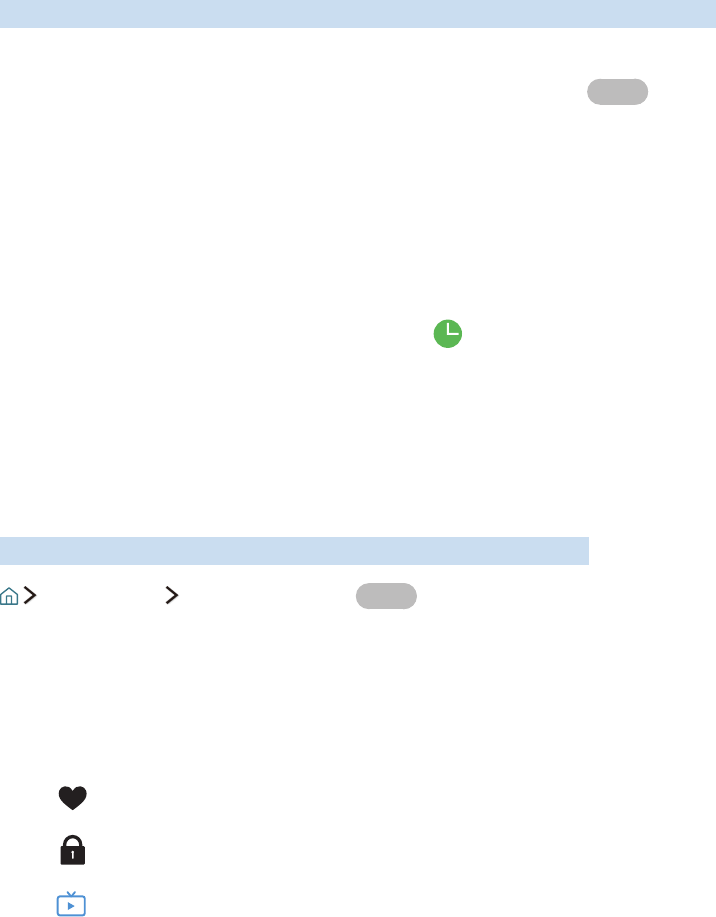Contenu
Guides de démarrage
Utilisation de Smart Hub
1 Utilisation de Smart Hub
Connexions
Raccordement d'une antenne (Antenne)
Connexion à Internet
3 Connexion au réseau Internet
Résolution des problèmes de connectivité Internet
5 Résolution des problèmes de connectivité Internet câblée
6 Résolution des problèmes de connectivité Internet sans fil
Connexion de périphériques vidéo
7 Connexion à l'aide d'un câble HDMI
7 Connexion avec un câble composant (modèles dotés d'un
connecteur COMPONENT IN / AV IN)
8 Connexion à l'aide d'un câble composite (pour les modèles
dotés d'un port COMPONENT IN / AV IN)
Connexions d'entrée et de sortie audio
8 Connexion à l'aide d'un câble HDMI (ARC)
9 Connexion à l'aide d'un câble audio numérique (optique)
9 Connexion au moyen d'un réseau sans fil
9 Connexion des périphériques Bluetooth
Connexion à un ordinateur
10
10 Connexion via Vue intelligente
Connexion d'un périphérique mobile
11 Utilisation de la fonction Vue intelligente (Réplication de
l'écran) ou du partage de contenu
11 Connexion de périphériques mobiles sans routeur sans fil (Wi-
Fi Direct)
11 Connexion à l'aide d'un périphérique mobile via Application
Smart View
Basculement entre les différents périphériques externes
connectés au téléviseur
12 Changement de signal d'entrée
12 Modification des périphériques externes
12 Utilisation des autres fonctions
Remarques sur la connexion
13 Remarque sur la connexion HDMI
14 Remarque sur la connexion des périphériques audio
14 Remarque sur la connexion des ordinateurs
14 Remarque sur la connexion des périphériques mobiles
Télécommande et périphériques
À propos du Samsung Smart Remote
Commande du téléviseur à l'aide d'un clavier ou d'une manette
de jeu
17 Connexion d'un clavier USB
17 Connexion d'un clavier et d'une manette de jeu Bluetooth
17 Utilisation du clavier
Saisie de texte à l'aide du clavier QWERTY à l'écran
18 Utilisation des autres fonctions
Fonctions Smart
Smart Hub
20 Affichage de Home Screen
21 Lancement automatique de Smart Hub
21 Lancement automatique de la dernière application utilisée
21 Test des connexions Smart Hub
21 Réinitialisation de Smart Hub
Utilisation d'un compte Samsung
22 Création d'un compte Samsung
22 Ouverture d'un compte Samsung
23 Gestion des informations de paiement sauvegardées sur le
téléviseur
23 Suppression d'un compte Samsung du téléviseur
II